Mută participantul în scenă
 Feedback?
Feedback?Atunci când mutați persoane pe scenă, este afectat doar aspectul local - nimeni altcineva din întâlnire nu va avea aspectul modificat.
Dacă găzduiești o întâlnire Webex, îți poți sincroniza scena din aplicația Webex cu restul participanților, astfel încât vizualizarea lor să se alinieze cu a ta.
Persoanele pe care le selectați pentru a fi pe scenă vor apărea pe ecran în ordinea în care le selectați.
Caracteristica Mutare pe ecran vă permite să selectați participanții la întâlnire pentru a fi afișați permanent pe ecran fără a modifica aspectul, ocupând primul loc disponibil din aspect. Consultați articolul Mutarea pe ecran pentru mai multe informații.
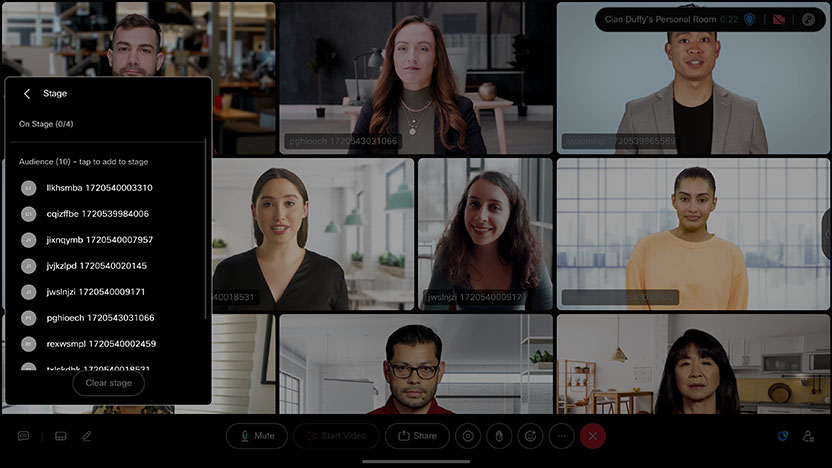
|
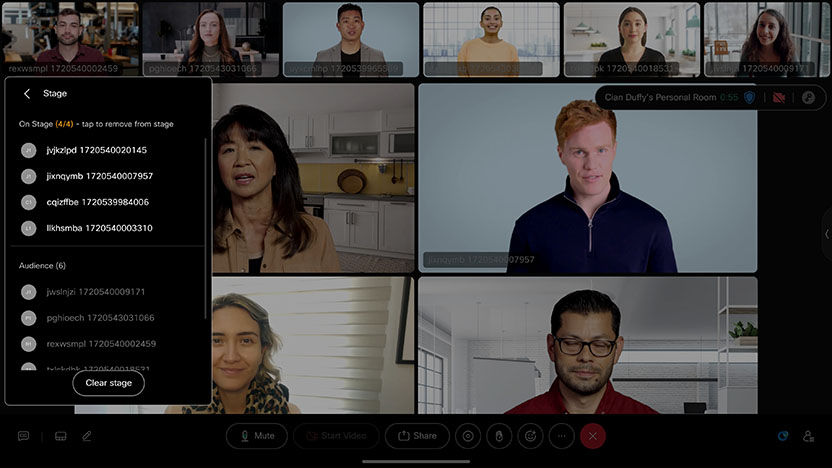
|
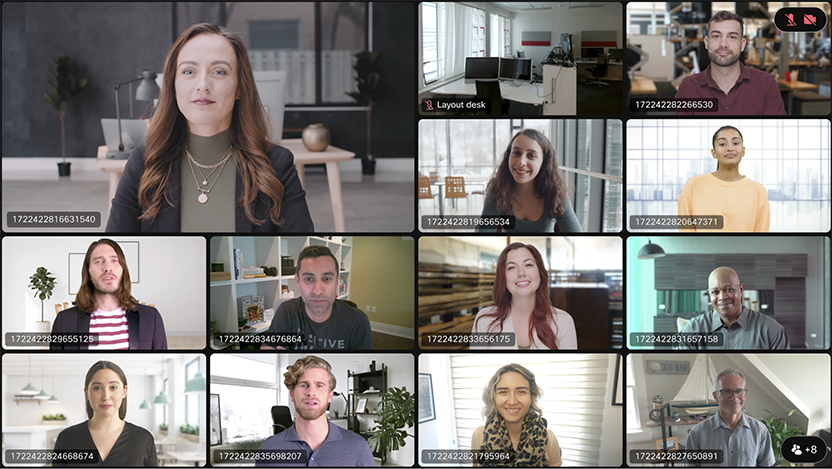
|
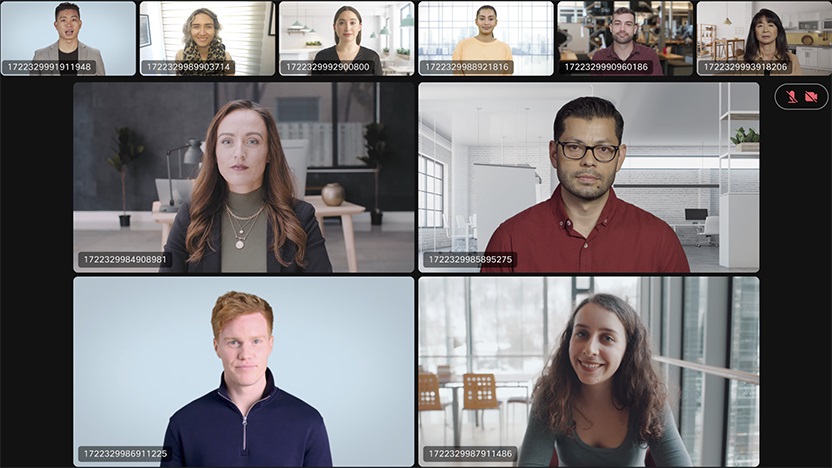
|
Cum să mutați participanții pe scenă
-
Din meniul barei inferioare, atingeți butonul de aspect și selectați Scenă.
-
Apare caseta de dialog Scenă.
-
-
Participanții la întâlnire sunt listați în caseta de dialog Etapă. Selectați pe cine doriți să vedeți pe scenă.
-
Puteți selecta până la opt persoane care vor fi afișate simultan pe ecran.
-
Comutați pe Afișare difuzor activ pe scenă dacă doriți să afișați întotdeauna difuzorul activ, pe lângă celelalte pe care le selectați.
-
-
Persoanele aflate în prezent pe scenă vor fi afișate în secțiunea de sus a casetei de dialog. Puteți elimina persoane oricând.
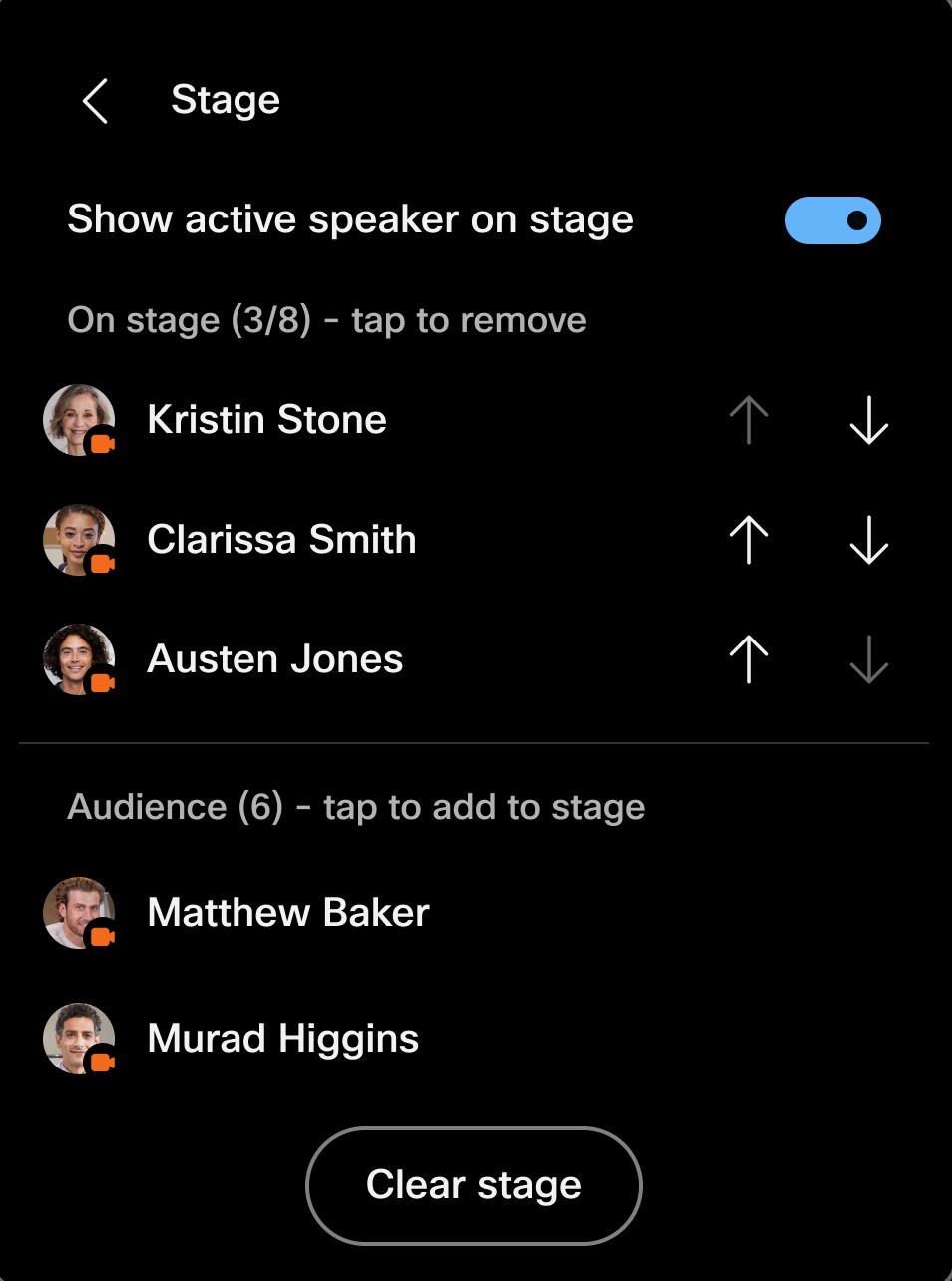
-
Pentru a alterna pe cine să vedeți pe scenă - trebuie doar să faceți clic pe persoana pe care doriți să o eliminați pentru a o elimina și să faceți clic pe persoana pe care doriți să o PUT pe scenă.
-
Dacă faceți clic pe Golire etapă, toate persoanele de pe scenă vor fi eliminate și aspectul revine la grilă.
Stadiul sychronized
Dacă găzduiești o întâlnire Webex, îți poți sincroniza scena din aplicația Webex cu restul participanților, astfel încât viziunea lor să se alinieze cu a ta. În calitate de gazdă, atunci când sincronizați scena, persoanele care se alătură întâlnirii pe un dispozitiv Cisco vor vedea automat aceeași ordine a participanților pe scenă ca și dvs., inclusiv difuzorul activ. De asemenea, puteți bloca vizualizarea participanților doar la scenă. Aflați mai multe despre cum să sincronizați etapa gazdei, în acest articol.
Ca participant la întâlnire pe un dispozitiv, atunci când scena este sincronizată:
- Participanții nu își pot sincroniza propria vizualizare scenică cu a altora.
- Orice conținut partajat va ocupa partea principală a vizionării, iar participanții la scenă vor apărea în film.
- Dacă gazda mută dispozitivul pe scena sincronizată, nu veți vedea propriul videoclip în vizualizarea de scenă. Veți primi o notificare că dispozitivul a fost mutat pe scenă.
- Dacă site-ul de întâlnire utilizează un aspect video implicit, altul decât Grila, aspectele participanților nu vor fi actualizate automat atunci când gazda își sincronizează etapa.
Vizualizare scenică sincronizată pe sisteme multi-ecran
Pe sistemele multi-ecran, etapa sincronizată a gazdei va apărea în diferite machete, după cum urmează:
- Aspect stivă sau proeminent : participanții la scenă sunt afișați pe primul ecran, iar restul apar într-o grilă pe al doilea ecran.
- Dispunerea focalizării : participanții la scenă sunt afișați pe primul ecran, iar al doilea ecran arată vorbitorul activ. Dacă sunt doar doi participanți pe scenă, fiecare apare pe propriul ecran. Dacă gazda adaugă un al treilea participant la scenă, participanții la etapă sunt afișați din nou pe primul ecran.
- Aspect grilă : grila participantului este distribuită pe cele două ecrane. Participanții la scenă sunt grupați în primul spațiu din partea stângă sus a primului ecran.


